Начало работы
Регистрация в системе.
Чтобы зарегистрировать вашу компанию в ExactFarming, нажмите "зарегистрироваться" или "попробовать бесплатно" на главной странице сайта сервиса.
Чтобы зарегистрировать вашу компанию в ExactFarming, нажмите "зарегистрироваться" или "попробовать бесплатно" на главной странице сайта сервиса.
Выбор сезона.
Перед началом работы, необходимо выбрать сезон.
Перед началом работы, необходимо выбрать сезон.
Добавление поля в хозяйство

Для начала работы необходимо добавить поля в хозяйство
Поля можно добавлять двумя способами:
1) Нарисовать поле вручную, ориентируясь по подложке карты.
2) Импортировать поле файлом KML или SHP
Поля можно добавлять двумя способами:
1) Нарисовать поле вручную, ориентируясь по подложке карты.
2) Импортировать поле файлом KML или SHP

При добавлении поля вручную, можно воспользоваться поиском по местности,
введя название ключевого населённого пункта, для быстрой ориентировки на карте.

После того как необходимое поле найдено на карте,
можно начинать создавать его контур, отмечая точки контура и протягивая прямые между ними.

Для того, чтобы замкнуть контур поля
нужно вернуться к первой точке и нажать на неё.

Прямые линии между точками не должны пересекаться.
Если линии пересекаются, то система подсветит данное место для исправления ошибки.
Если линии пересекаются, то система подсветит данное место для исправления ошибки.

Если одно поле состоит из нескольких отдельных контуров, то можно воспользоваться функцией «добавить полигон».

Добавлять полигоны можно необходимое количество раз.

Если необходимо удалить на поле неиспользуемую площадь,
то можно воспользоваться функцией «вырезать участок».

Действуя по той же схеме, как и отрисовка поля,
отметьте необходимый участок и замкните контур.

После того, как контур поля полностью отрисован,
нажмите «продолжить».

Заполните необходимую Вам информацию о поле
и нажмите «создать».

После создания поля, оно появится в списке «мои поля» и отобразится на карте.
Работа с карточкой поля


Созданное в хозяйстве поле можно скачать в формате KML и SHP

Нажав на меню поля можно отправить данные поля в ЕФИС при наличии данной интеграции.
Так же можно отредактировать или удалить данное поле.
Так же можно отредактировать или удалить данное поле.

Указать сев можно нажав на соответствующее меню.
В карточке сева минимально нужно указать сезон, культуру и цвет культуры, который будет отображаться на карте в указанном сезоне.
У некоторых культур цвет указан по умолчанию, но его можно изменить по Вашему усмотрению.
Для того чтобы указать сев на нескольких полях, нажмите слева внизу на кнопку «добавить поле».
В карточке сева минимально нужно указать сезон, культуру и цвет культуры, который будет отображаться на карте в указанном сезоне.
У некоторых культур цвет указан по умолчанию, но его можно изменить по Вашему усмотрению.
Для того чтобы указать сев на нескольких полях, нажмите слева внизу на кнопку «добавить поле».

В меню «прогноз и история погоды» можно увидеть
данные, полученные с ближайшей метеостанции.
При наличии нескольких метеостанций рядом с Вашими полями, можно выбрать необходимую метеостанцию из списка.
При наличии нескольких метеостанций рядом с Вашими полями, можно выбрать необходимую метеостанцию из списка.

Так же в карточке поля можно увидеть сводные данные о вегетации на поле,
осадках и сумме температур.
Ниже будут отображаться данные о расходах по данному полю в текущем сезоне.
Ниже будут отображаться данные о расходах по данному полю в текущем сезоне.
Меню «мои поля»

После нажатия можно выбрать необходимые поля
и передать данные о них в системы МСХ

Экспорт полей
Позволяет экпортировать все поля хозяйстве в файл KML или SHP
Позволяет экпортировать все поля хозяйстве в файл KML или SHP

Сортировка
Позволяет опционально отсортировать поля в списке.
Позволяет опционально отсортировать поля в списке.

Фильтр
Позволяет отфильтровать поля по культурам, группе или полям с делянками.
Так же в фильтре можно распределить поля по группам.
Для этого нужно нажать «добавить группу», далее выбрать необходимые поля и нажать «сохранить». После ввести название группы и снова нажать «сохранить».
Теперь поля будут отображаться в списке полей по группам.
Позволяет отфильтровать поля по культурам, группе или полям с делянками.
Так же в фильтре можно распределить поля по группам.
Для этого нужно нажать «добавить группу», далее выбрать необходимые поля и нажать «сохранить». После ввести название группы и снова нажать «сохранить».
Теперь поля будут отображаться в списке полей по группам.
Инструменты

Снимки
В данном разделе отображаются спутниковые снимки, по полям хозяйства с индексами NDVI, EVI, снимки TrueColor, индекс влажности NDMI и почвенный индекс MSAVI2. Либо снимки с БПЛА с индексом NDVI или снимок TrueColor.
В данном разделе отображаются спутниковые снимки, по полям хозяйства с индексами NDVI, EVI, снимки TrueColor, индекс влажности NDMI и почвенный индекс MSAVI2. Либо снимки с БПЛА с индексом NDVI или снимок TrueColor.

Рельеф
В данном разделе можно посмотреть характеристики поля по параметрам:
■ Карта высот
■ Карта уклонов
■ Карта экспозиции
■ Карта геоэкологическая
■ Карта увлажненности
В данном разделе можно посмотреть характеристики поля по параметрам:
■ Карта высот
■ Карта уклонов
■ Карта экспозиции
■ Карта геоэкологическая
■ Карта увлажненности

Продуктивность
В данном разделе можно ознакомиться с оценкой продуктивности поля.
Индекс продуктивности поля — комплексный показатель развития вегетативной массы на поле, который построен на математическом анализе множества спутниковых снимков NDVI за несколько лет.
Индекс показывает значимость различий в развитии биомассы растений и помогает принимать агрономические и организационные решения
В данном разделе можно ознакомиться с оценкой продуктивности поля.
Индекс продуктивности поля — комплексный показатель развития вегетативной массы на поле, который построен на математическом анализе множества спутниковых снимков NDVI за несколько лет.
Индекс показывает значимость различий в развитии биомассы растений и помогает принимать агрономические и организационные решения


Делянки
Для создания делянки/делянок необходимо перейти в карточку поля, нажать на меню «делянки», выбрать слой на основе которого Вы хотите создать делянку и нажать «нарисовать делянку».
Далее нужно нарисовать делянку, указав ключевые точки и замкнуть контур.
В списке полей, рядом с названием поля и в карточке поля будет отображаться информация о количестве делянок у данного поля.
Для создания делянки/делянок необходимо перейти в карточку поля, нажать на меню «делянки», выбрать слой на основе которого Вы хотите создать делянку и нажать «нарисовать делянку».
Далее нужно нарисовать делянку, указав ключевые точки и замкнуть контур.
В списке полей, рядом с названием поля и в карточке поля будет отображаться информация о количестве делянок у данного поля.


Новый осмотр
Из панели инструментов можно быстро создать осмотр полей.
Нажав «новый осмотр» нужно указать точки на одном или нескольких полях, где должен быть проведён осмотр. Точки можно добавлять в любом количестве, а так же можно удалить ненужную точку повторно нажав на неё.
В окне создания осмотра будет отображаться количество точек осмотра на данный момент.
Из панели инструментов можно быстро создать осмотр полей.
Нажав «новый осмотр» нужно указать точки на одном или нескольких полях, где должен быть проведён осмотр. Точки можно добавлять в любом количестве, а так же можно удалить ненужную точку повторно нажав на неё.
В окне создания осмотра будет отображаться количество точек осмотра на данный момент.


После расстановки точек осмотра, нужно нажать на кнопку «продолжить»
и указать название и дату осмотра.
Так же можно назначить как исполнителя осмотра администратора аккаунта или скаутера, которому придёт задание на осмотр в мобильном приложении.


Отбор и анализ почвы
Отбор и анализ почвы
(агрохимический анализ)
создаётся по аналогии
с «осмотрами».
Нужно расставить точки на поле или
на нескольких полях, указать название
и дату отбора. Так же точки отбора почвы можно расставить по сетке
или по продуктивности.
Отбор и анализ почвы
(агрохимический анализ)
создаётся по аналогии
с «осмотрами».
Нужно расставить точки на поле или
на нескольких полях, указать название
и дату отбора. Так же точки отбора почвы можно расставить по сетке
или по продуктивности.

Новая работа
Для создания новой работы необходимо выбрать тип, даты проведения, поля,
на которых будет проведена данная работа и исполнителя.
Чтобы указать исполнителя, необходимо создать сотрудника с ролевой модель «работник» в разделе «хозяйство» - «сотрудники».
Для создания новой работы необходимо выбрать тип, даты проведения, поля,
на которых будет проведена данная работа и исполнителя.
Чтобы указать исполнителя, необходимо создать сотрудника с ролевой модель «работник» в разделе «хозяйство» - «сотрудники».


После указания основных параметров работы, нажмите продолжить.
В карточке редактирования работы можно изменить указанные параметры,
а так же добавить технику и расходники. Для того, чтобы использовать технику,
её необходимо добавить в разделе «хозяйство» - «техника».
Для того, чтобы добавить расходник, необходимо сделать закупку в разделе «склад».
В карточке редактирования работы можно изменить указанные параметры,
а так же добавить технику и расходники. Для того, чтобы использовать технику,
её необходимо добавить в разделе «хозяйство» - «техника».
Для того, чтобы добавить расходник, необходимо сделать закупку в разделе «склад».
Боковое меню на карте

Геолокация - определение Вашего местонахождения на карте

Полноэкранный режим - позволяет скрыть меню «мои поля»
и «инструменты».
и «инструменты».

Масштабирование карты - позволяет увеличивать и уменьшать масштаб карты аналогично прокручиванию колёсика мышки.

Все поля - позиционирует карту по центу всех полей в хозяйстве.

Слои карты
Подложка карты - выбор подложки карты из 3 вариантов:
■ Yandex
■ Google
■ Схема
Подложка карты - выбор подложки карты из 3 вариантов:
■ Yandex
■ Схема

Названия полей - позволяет включать отображение названия полей на карте.

Кластеризация полей - позволяет увидеть местоположение и количество полей
при малом масштабе карты.
Актуально для тех хозяйств, которые имеют большое количество удалённых друг от друга полей.
Актуально для тех хозяйств, которые имеют большое количество удалённых друг от друга полей.

Заметки - отображение заметок на карте, при их наличии.

Кадастровая карта - включает публичную кадастровую карту
с возможность поиска и создания поля по кадастровому номеру.

Почвенная карта - описание почв: назначение почв и групповая принадлежность

Карта высот

Линейка

Движение техники - сервис телематики.
Находится в разработке.
Движение техники - сервис телематики
Находится в разработке

Добавить
Работа - переход в меню «работы» Сев - переход в меню «структура посевов»
Заметка - добавить заметку
Поле - добавить поле
Работа - переход в меню «работы» Сев - переход в меню «структура посевов»
Заметка - добавить заметку
Поле - добавить поле

Осмотры полей
Переход в меню «заметки»
Переход в меню «заметки»

Сезон
В данном меню можно выбрать или отредактировать сезон.
Так же можно удалить или создать новый сезон по своему усмотрению.
В данном меню можно выбрать или отредактировать сезон.
Так же можно удалить или создать новый сезон по своему усмотрению.


Хозяйство
В данном меню можно добавить сотрудников, технику либо подключить датчики или интеграции.
В данном меню можно добавить сотрудников, технику либо подключить датчики или интеграции.

Сотрудники
Добавление нового сотрудника
Нажмите «добавить сотрудника», заполните данные и укажите ролевую модель по которой у сотрудника будет доступ к системе.
Ролевые модели сотрудников.
«Полный доступ» - доступ с полными правами как у администратора аккаунта.
«Работник» - используется для указания исполнителя в работах «Только для чтения» - только просмотр «Скаутер» - используется сотрудниками для выезда на поля, осмотров и занесения информации через мобильное приложение ExactFarming.
Для получения логина и пароля, при добавлении сотрудника необходимо указывать актуальный адрес e-mail, на который придёт информационное письмо о приглашении в хозяйство.
Добавление нового сотрудника
Нажмите «добавить сотрудника», заполните данные и укажите ролевую модель по которой у сотрудника будет доступ к системе.
Ролевые модели сотрудников.
«Полный доступ» - доступ с полными правами как у администратора аккаунта.
«Работник» - используется для указания исполнителя в работах «Только для чтения» - только просмотр «Скаутер» - используется сотрудниками для выезда на поля, осмотров и занесения информации через мобильное приложение ExactFarming.
Для получения логина и пароля, при добавлении сотрудника необходимо указывать актуальный адрес e-mail, на который придёт информационное письмо о приглашении в хозяйство.

Техника
Добавление Техники
Укажите необходимые данные техники и нажмите «сохранить»
Добавление Техники
Укажите необходимые данные техники и нажмите «сохранить»

Подключение
Добавление подключения или интеграции
Выберите тип подключения, заполните данные авторизации и нажмите «добавить»
Добавление подключения или интеграции
Выберите тип подключения, заполните данные авторизации и нажмите «добавить»

Импорт
Импорт полей осуществляется путём загрузки файлов KML или SHP.
Сев, техника, Работники, Расходники, Работы импортируются с помощью шаблона импорта.
Необходимо скачать шаблон, заполнить данные и загрузить в ExactFarming.
Снимки с БПЛА загружаются в формате TIF.
Импорт полей осуществляется путём загрузки файлов KML или SHP.
Сев, техника, Работники, Расходники, Работы импортируются с помощью шаблона импорта.
Необходимо скачать шаблон, заполнить данные и загрузить в ExactFarming.
Снимки с БПЛА загружаются в формате TIF.


Профиль
Информация и настройки профиля аккаунта.
■ Фото и название хозяйства.
■ Количество сотрудников.
■ Тариф и информация о тарифах.
■ Адрес e-mail (можно отредактировать).
■ Номер телефона (можно отредактировать).
■ Язык интерфейса.
■ Изменение пароля.
■ Настройки.
■ Пользовательское соглашение.
■ Политика конфиденциальности.
■ Выход из аккаунта
Информация и настройки профиля аккаунта.
■ Фото и название хозяйства.
■ Количество сотрудников.
■ Тариф и информация о тарифах.
■ Адрес e-mail (можно отредактировать).
■ Номер телефона (можно отредактировать).
■ Язык интерфейса.
■ Изменение пароля.
■ Настройки.
■ Пользовательское соглашение.
■ Политика конфиденциальности.
■ Выход из аккаунта


Настройки
■ Настройки оповещений - выбор способа и типа оповещений.
■ Телефон не подтверждён - подтверждение номера телефона.
■ Отображение разделов - включение или выключение отображения раздела старт при входе в аккаунт.
■ Работы - разрешить или запретить кредитную закупку расходников на склад, если их не хватает для создания работы.
■ Настройки оповещений - выбор способа и типа оповещений.
■ Телефон не подтверждён - подтверждение номера телефона.
■ Отображение разделов - включение или выключение отображения раздела старт при входе в аккаунт.
■ Работы - разрешить или запретить кредитную закупку расходников на склад, если их не хватает для создания работы.

События
Отображает историю изменений
в хозяйстве по дате, времени
и сотруднику.
Для того, чтобы отследить изменения по интересующим Вас параметрам, нажмите «все события», далее «фильтр».
Отображает историю изменений
в хозяйстве по дате, времени
и сотруднику.
Для того, чтобы отследить изменения по интересующим Вас параметрам, нажмите «все события», далее «фильтр».


Справка
В данном разделе находится руководство пользователя, форма обратной связи и контакты технической поддержки ExactFarming.
В данном разделе находится руководство пользователя, форма обратной связи и контакты технической поддержки ExactFarming.
Работы

Меню раздела «работы»
Экспорт в Excel - выгрузка работ в формате таблицы.
Сортировака - сортировка работ по дате завершения, названию или по стоимости расходников.
Фильтр - фильтр работа по параметрам.
Экспорт в Excel - выгрузка работ в формате таблицы.
Сортировака - сортировка работ по дате завершения, названию или по стоимости расходников.
Фильтр - фильтр работа по параметрам.

Работы
«Планируемые работы» - работы, которые ещё не получили подтверждение для исполнения
«Фактические работы» - подтверждённые работы.
Для того, что бы посмотреть все работы за сезон, необходимо поставить галочку в параметрах фильтра «в соответствии с сезоном».
«Планируемые работы» - работы, которые ещё не получили подтверждение для исполнения
«Фактические работы» - подтверждённые работы.
Для того, что бы посмотреть все работы за сезон, необходимо поставить галочку в параметрах фильтра «в соответствии с сезоном».

Нажмите «добавить работу», введите необходимые данные и перейдите в расширенное меню работы, где можно указать технику, расходники и пр. атрибуты работы.
Для создания работы и перевода её в статус «фактические» необходимо в разделе «хозяйство» и добавить сотрудника с ролевой моделью «работник».
Для добавления техники, необходимо добавить в разделе «хозяйство» - «техника» необходимую технику.
Для добавления необходимых расходников. необходимо в меню «склад» добавить закупку расходников.
Для создания работы и перевода её в статус «фактические» необходимо в разделе «хозяйство» и добавить сотрудника с ролевой моделью «работник».
Для добавления техники, необходимо добавить в разделе «хозяйство» - «техника» необходимую технику.
Для добавления необходимых расходников. необходимо в меню «склад» добавить закупку расходников.

Техкарты

Меню раздела «техкарты»
«Добавить техкарту» - создание новой технологической карты.
«Скачать лист потребностей» - выгрузка таблицы с экономическими параметрами техкарт в списке.
«Фильтр» - фильтр техкарт по сезонам. «Экспорт в Excel» - выгрузка техкарт в таблицу excel.
«Редактировать» - редактирование выбранной работы из списка.
«Удалить» - удаление выбранной техкарты.
«Добавить техкарту» - создание новой технологической карты.
«Скачать лист потребностей» - выгрузка таблицы с экономическими параметрами техкарт в списке.
«Фильтр» - фильтр техкарт по сезонам. «Экспорт в Excel» - выгрузка техкарт в таблицу excel.
«Редактировать» - редактирование выбранной работы из списка.
«Удалить» - удаление выбранной техкарты.

Меню раздела «техкарты»
Для создания технологической карты нажмите «добавить техкарту».
В появившейся форме введите название техкарты.
Выберите сезон, культуру и поля, на которых будет применена данная техкарта.
Далее введите название первого этапа и нажмите «добавить операцию».
В открывшейся форме, укажите наименование операции и дату проведения.
Так же можно скорректировать поля на данном этапе и внести данные нормы оплаты за Га.
Для создания технологической карты нажмите «добавить техкарту».
В появившейся форме введите название техкарты.
Выберите сезон, культуру и поля, на которых будет применена данная техкарта.
Далее введите название первого этапа и нажмите «добавить операцию».
В открывшейся форме, укажите наименование операции и дату проведения.
Так же можно скорректировать поля на данном этапе и внести данные нормы оплаты за Га.


На каждом этапе можно добавить технику, расходник или исполнителя, при условии, что техника и исполнитель ранее были добавлены в разделе «хозяйство»,
а семена, удобрения, СЗР и прочие расходники закуплены в разделе «склад»

Склад

В разделе «склад» отображаются расходные материалы хозяйства:
■ Семена
■ Удобрения
■ Средства защиты растений
■ Прочее
Нажав на пиктограмму «xls» можно выгрузить данные по складу в таблицу Excel.
Для того, чтобы сделать выгрузку по определённому расходнику (например
по семенам), необходимо выбрать его
и после этого нажать на пиктограмму «xls».
Для отображения закупок за определённый период, введите даты начала и конца диапозона.
В настройках можно выбрать отображение затрат:
■ Полностью
■ В тысячах
■ В миллионах
■ Семена
■ Удобрения
■ Средства защиты растений
■ Прочее
Нажав на пиктограмму «xls» можно выгрузить данные по складу в таблицу Excel.
Для того, чтобы сделать выгрузку по определённому расходнику (например
по семенам), необходимо выбрать его
и после этого нажать на пиктограмму «xls».
Для отображения закупок за определённый период, введите даты начала и конца диапозона.
В настройках можно выбрать отображение затрат:
■ Полностью
■ В тысячах
■ В миллионах


Для добавления новой закупки нажмите на «плюс»,
после этого откроется форма закупки расходника.
Введите необходимые данные и нажмите «сохранить».

Нажав на строчку расходника, откроется меню, в котором можно добавить новую закупку, произвести списание, отредактировать закупку или её удалить.

В случае, если в настройках активирована автоматическая закупка расходников, которых нет на складе, в день проведения работ она будет произведена системой, но без указания цены и не будет учтена
в сумме расходов по данной работе.
Для того, чтобы экономические параметры отображались корректно, необходимо добавить закупку расходника с указанием суммы на дату, предшествующую дате выполнения работы.
в сумме расходов по данной работе.
Для того, чтобы экономические параметры отображались корректно, необходимо добавить закупку расходника с указанием суммы на дату, предшествующую дате выполнения работы.

Справочник

В данном разделе находятся справочники хозяйства:
■
«Удобрения» - добавление, редактирование и удаление.
Используется при создании техкарт и работ.
Используется при создании техкарт и работ.
■
«Болезни растений» - фисксированный справочник.
Используется в осмотрах полей и заметках.
Используется в осмотрах полей и заметках.
■
«Вредители» - фиксированный справочник.
Используется в осмотрах полей и заметках.
Используется в осмотрах полей и заметках.
■
«Виды работ» - добавление, редактирование и удаление.
Используется при создании техкарт и работ.
Используется при создании техкарт и работ.
■
«Культуры» - добавление, назначение цвета заливки поля с севом данной культуры.
Используется для указания сева на полях.
■
«Пользовательские СЗР» - добавление, редактирование и удаление.
Используется при создании техкарт и работ.
Используется при создании техкарт и работ.
■
«Средства защиты растений» - фиксрованый справочник.
Используется при создании техкарт и работ.
Используется при создании техкарт и работ.
■
«Сезоны» - добавление, редактирование и удаление.
■
«Семена и гибриды» - добавление, редактирование и удаление.
Используется при создании техкарт и работ.
Используется при создании техкарт и работ.
■
«Прочие расходники» - добавление, редактирование и удаление.
Используется при создании техкарт и работ.
Используется при создании техкарт и работ.
Календарь

В календаре отображаются события хозяйства.
Их можно отслеживать по типам задач:
■ «Полевые работы»
■ «Скаутинг»
■ «Другое»
Отображение календаря можно настроить по дням, неделям или месяцам.
Их можно отслеживать по типам задач:
■ «Полевые работы»
■ «Скаутинг»
■ «Другое»
Отображение календаря можно настроить по дням, неделям или месяцам.

Для создания новой задачи нажмите «Добавить задачу»,
в открывшейся форме введите описание, время и дата,
тип задачи, приоритет и исполнителя.

